文章详情页
Windows11添加图片3D效果教程分享
Windows11系统中拥有的功能虽然丰富,但是很多小伙伴都不是十分了解。所以小编下面的文章中,就为大家具体地讲解了Windows11系统中图片添加3D效果的教程方法,感兴趣的小伙伴快一起来看看吧!
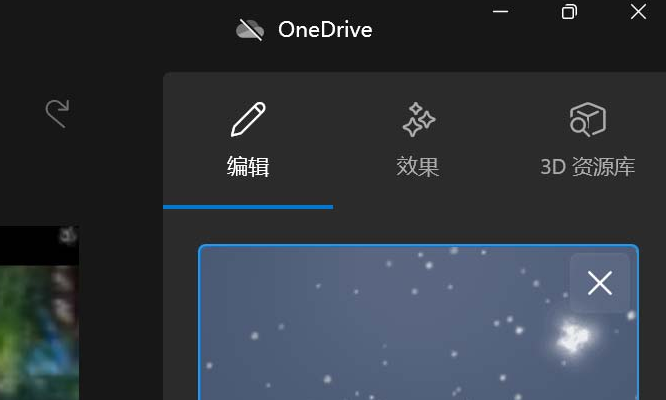
1.在桌面中找到需要处理的图片素材,右键点击打开方式按钮
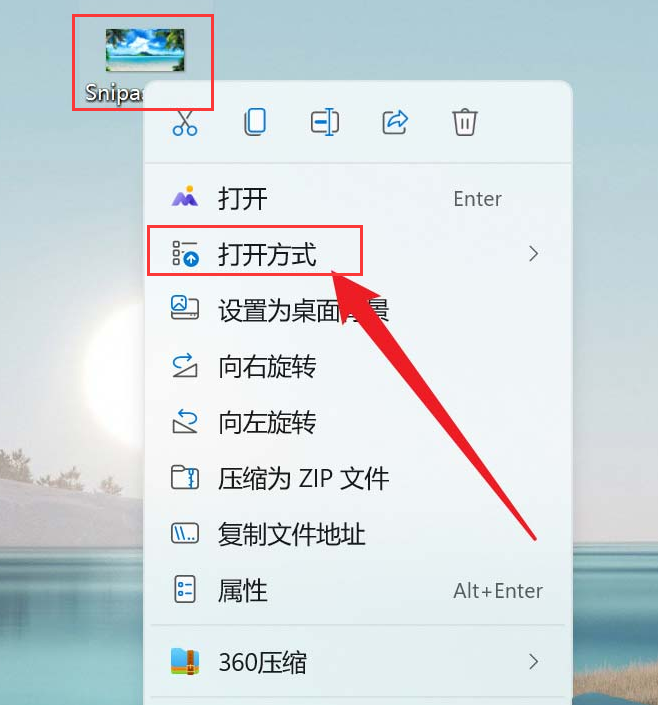
2.随后在该栏目的下拉菜单中找到照片选项
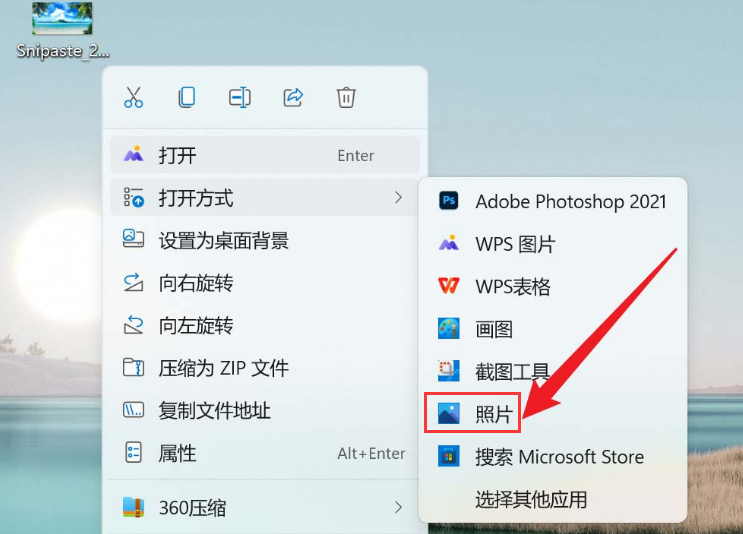
3.接着在打开的新窗口中点击右上角的三个点,找到编辑更多按钮
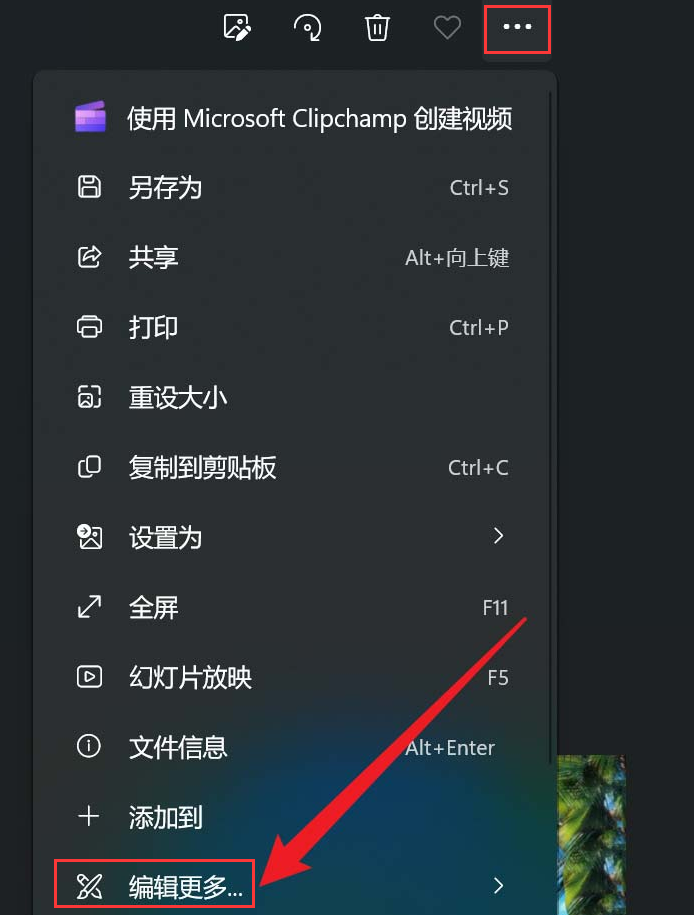
4.最后在子栏目菜单中点击添加3D效果即可
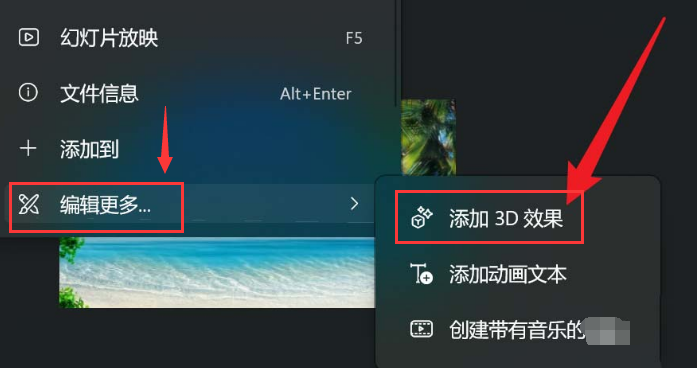
大家如果想要学习更多Windows11操作技巧的话,可以常来好吧啦网逛逛哦!
标签:
Windows系统
上一条:win10待机后断网络怎么办下一条:win11出正式版推荐升级吗
相关文章:
1. Fdisk硬盘分区图文教程(超详细)2. Win10命令提示符被禁止使用怎么办?3. Kylin(麒麟系统) 同时挂载USB闪存盘和移动硬盘的方法及注意事项4. Win10如何取消更新并关机?Win10关闭更新并关机的方法5. 统信UOS系统怎么禁止窗口特效? 统信关闭窗口特效的技巧6. Win7电脑亮度怎么调?Win7调节屏幕亮度方法7. 统信uos系统怎么管理打印界面和打印队列?8. 联想电脑怎么装win7系统?U盘装lenovo win7 32位详细图文教程9. Windows11下载卡着不动怎么办?Windows11下载卡着不动解决方法10. Win11 22000.176搜索打不开怎么解决?Win11 22000.176搜索打不开解决方法
排行榜

 网公网安备
网公网安备